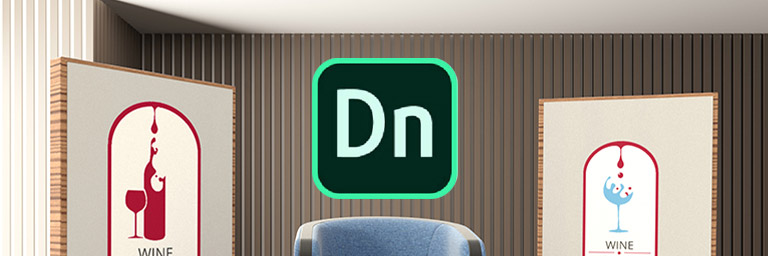
Nella versione di Adobe Creative Cloud 2018 è stato inserito un nuovo prodotto: Adobe Dimension CC. Questo software sostituisce il precedente Adobe Felix e permette di creare mock up accattivanti grazie all’inserimento sullo stage di oggetti 3D creati esternamente.
Non servono infatti programmi di modellazione 3D o competenze di modellazione per poter realizzare un progetto come quello che vi mostriamo qui sotto. Possiamo dire che, grazie ad Adobe Dimension CC, il 3D è alla portata di tutti!
In questo articolo vogliamo mostrarvi i passaggi fondamentali per realizzare la composizione che vedete nell’immagine qui sotto.

Iniziamo scegliendo le risorse da utilizzare per la creazione della composizione.
Noi abbiamo disegnato le immagini vettoriali da collocare sugli espositori con Adobe Illustrator.
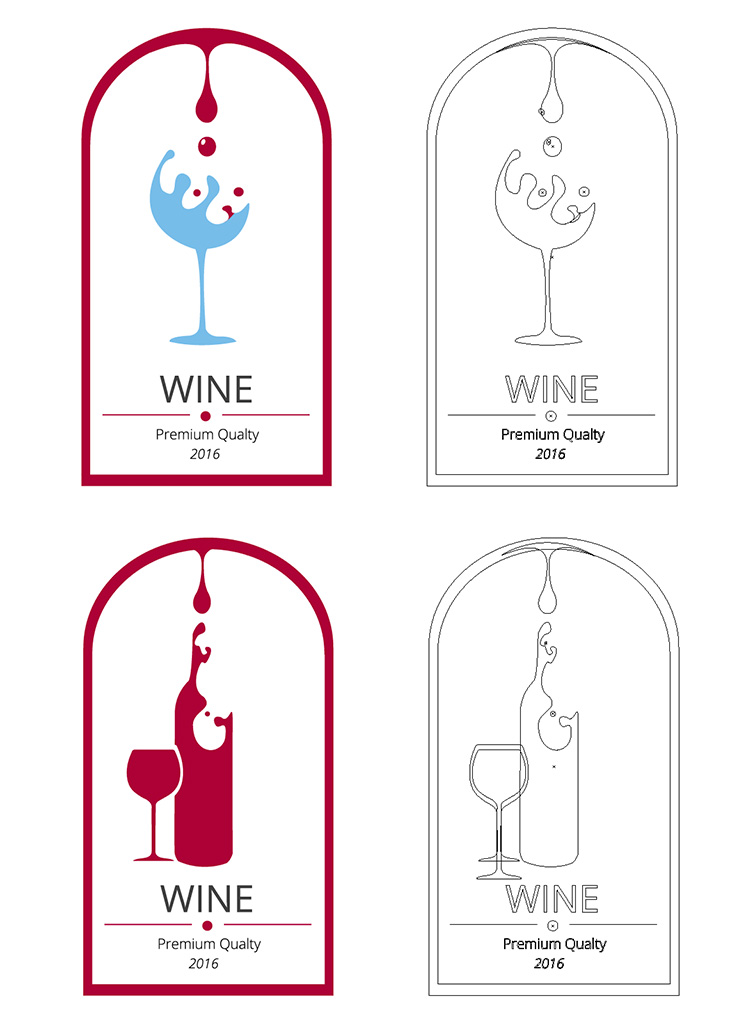
Se volete, potete trascinare questi elementi nella vostra Libreria Adobe Creative Cloud per averli disponibili in diverse applicazioni: Photoshop, InDesign, Illustrator e Dimension CC.
Dalla schermata di apertura di Adobe Dimension, create un Nuovo progetto.
Si presenterà lo stage con i pannelli e gli strumenti di lavoro.
Nel pannello di sinistra trovate tutti gli Assets necessari per creare le Vostre composizioni:
- Oggetti 3D
- Materiali
- Luci
- Sfondi
A questo punto possiamo scegliere direttamente un’immagine di sfondo trascinandola sulla scena. Noi abbiamo scelto questa stanza con il pavimento in legno.

Quando si presenta la finestra di matching, selezionate tutte le opzioni proposte.
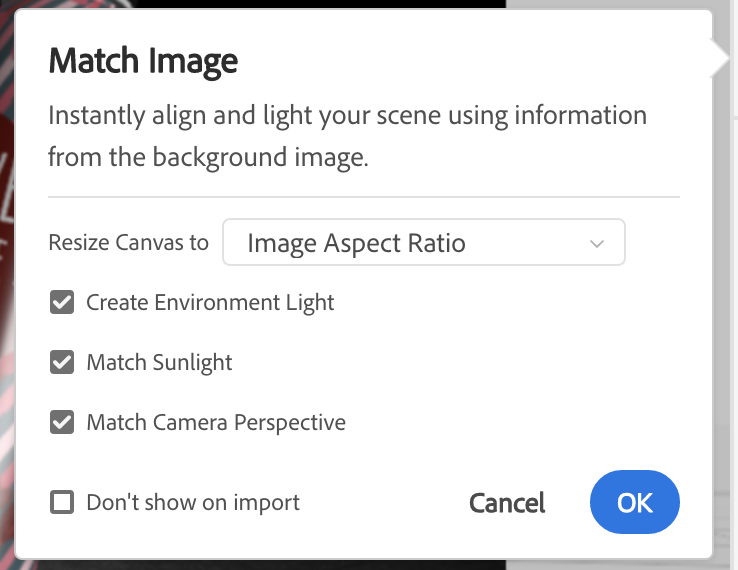
In questo modo le luci e la prospettiva si adatteranno all’immagine scelta e, successivamente, anche gli elementi che collocherete sulla scena.
Per quanto riguarda gli oggetti da inserire nella scena, abbiamo scelto 2 espositori 3D già presenti nella libreria di Adobe Dimension CC ed una poltrona che abbiamo scaricato da un sito di risorse 3D gratuite.
Tenete presente che gli elementi che desiderate inserire in Adobe Dimension devono essere in formato .obj.
Per inserire i 2 espositori, è sufficiente trascinarli dalla libreria a sinistra presente in Adobe Dimension CC.


Grazie agli strumenti di Selezione, Rotazione e Scala di Adobe Dimension potete collocare gli oggetti 3D direttamente nella posizione desiderata.
Noterete che la prospettiva degli oggetti è perfettamente adattata a quella dell’immagine di sfondo.
Per applicare un materiale di rivestimento, sono molto utili i materiali che si trovano già all’interno di Dimension CC, tuttavia è possibile aggiungerne di nuovi utilizzando Adobe Capture CC e collocandoli nella Vostra libreria Adobe Creative Cloud.
Noi abbiamo scelto di applicare un rivestimento in legno ai 2 espositori ed abbiamo ricoperto la poltrona di stoffa tipo Jeans (Denim) entrambi i rivestimenti erano presenti nella libreria di Dimension CC.
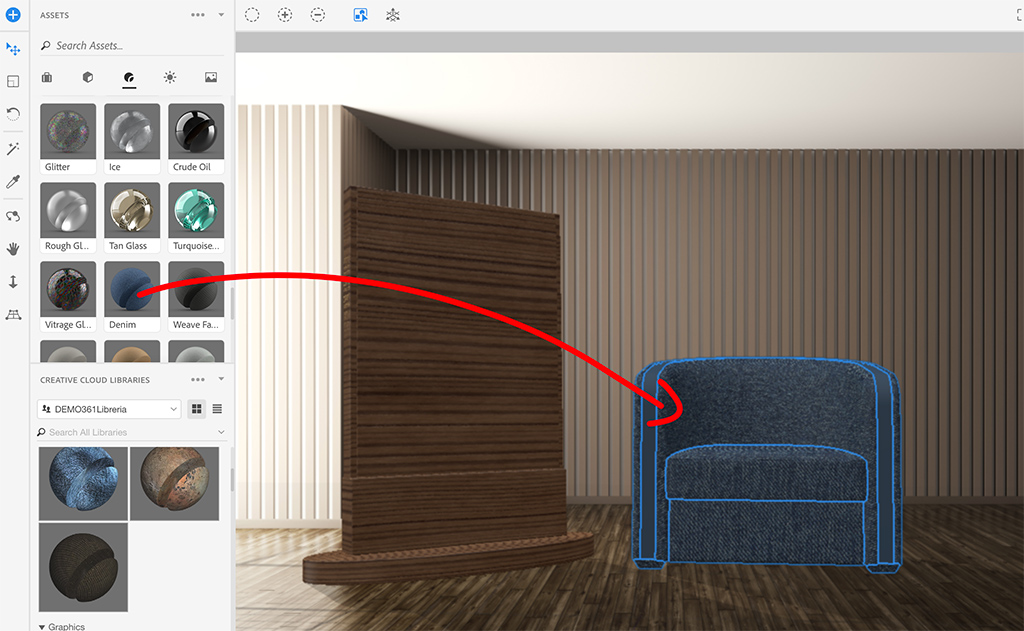
Prima di inserire la grafica realizzata con Illustrator, abbiamo applicato un materiale plastico ai pannelli degli espositori.
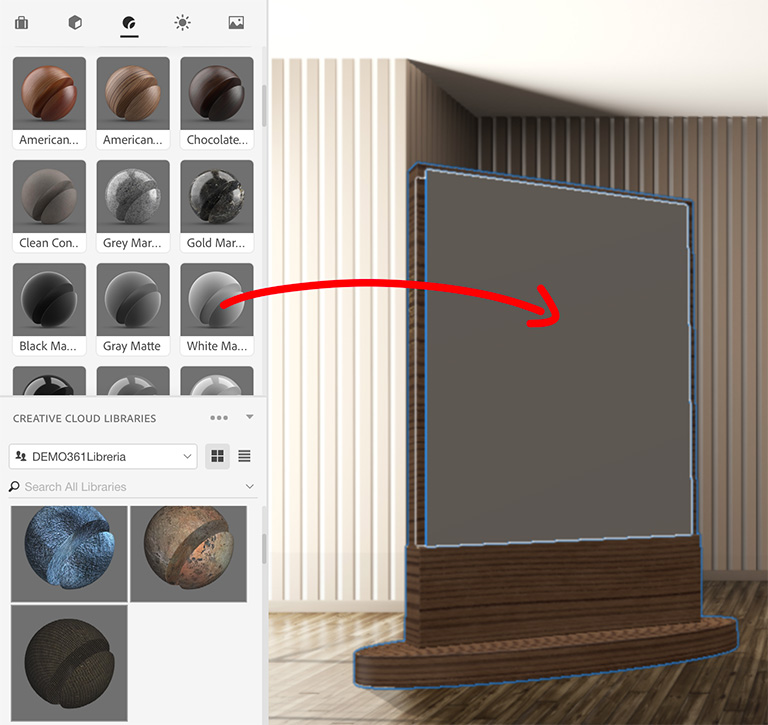
Successivamente abbiamo inserito gli elementi grafici che avevamo salvato nella nostra Libreria Creative Cloud. Dimension mette a disposizione tutti gli strumenti necessari per adattare in modo intuitivo la grafica alla superficie dell’oggetto 3D. Veramente semplice ed efficace!
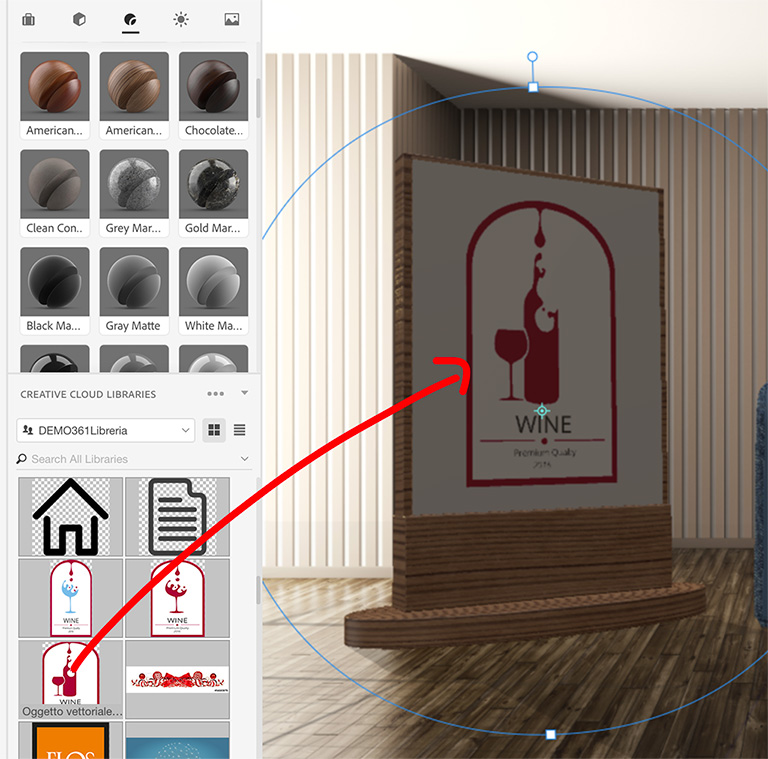 Per un tocco finale di realismo al Vostro progetto, l’utilizzo delle luci è fondamentale.
Per un tocco finale di realismo al Vostro progetto, l’utilizzo delle luci è fondamentale.
Anche in questo caso Adobe Dimension ne mette a disposizione molte nel pannello delle luci collocato a sinistra della scena.
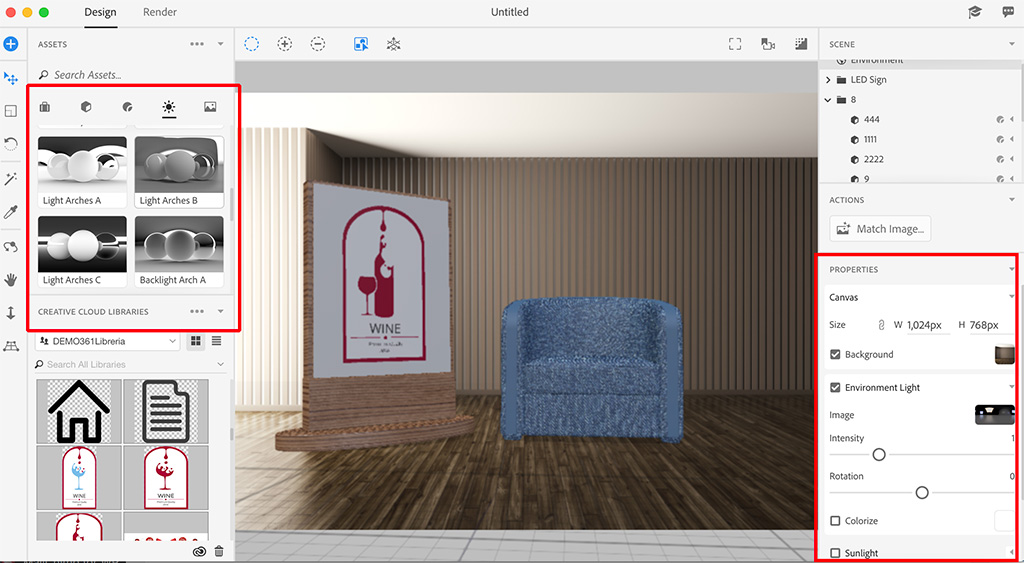
Nel pannello delle proprietà è possibile controllare tutte le caratteristiche degli oggetti, delle luci e della profondità di campo. Sicuramente fondamentali per rendere il progetto finale di qualità.
Una volta finita la fase di Design di Adobe Dimension, è possibile passare al Redering del progetto per ottenere il file in formato .psd che potrete gestire facilmente con Photoshop.
Noterete che Adobe Dimension ha creato dei livelli che potete utilizzare per gestire in modo semplice il file finale. Pensiamo che questa opportunità sia veramente utile!
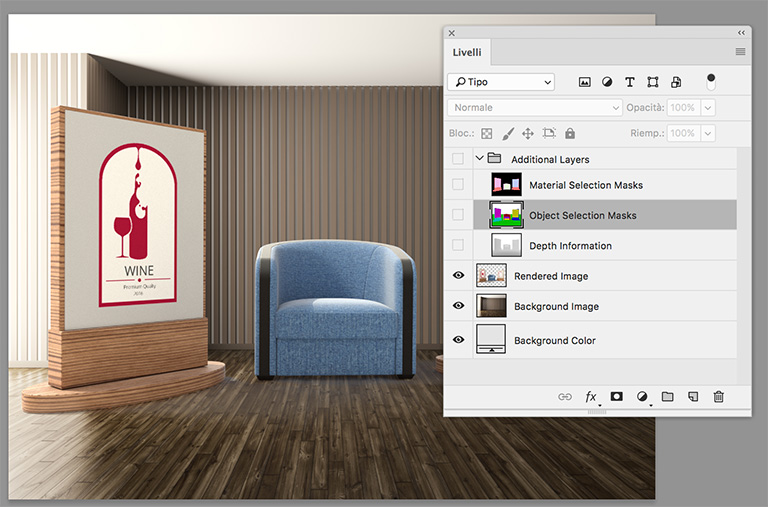 Fateci sapere se questo articolo è stato utile e, se volete conoscere di più su Adobe Dimension CC, potete visitare la pagina dei nostri corsi, cliccando qui.
Fateci sapere se questo articolo è stato utile e, se volete conoscere di più su Adobe Dimension CC, potete visitare la pagina dei nostri corsi, cliccando qui.
Per vedere degli esempi di progetti che abbiamo realizzato con Adobe Dimension, potete visitare la nostra pagina di Behance, cliccando qui.





